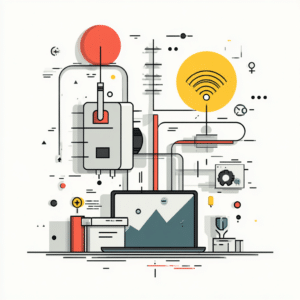Não é nenhuma novidade que o MikroTik ofereça tantas funcionalidades. Afinal de contas, esses produtos entraram no mercado tecnológico justamente para otimizar a nossa área de TI e fazer da nossa comunicação um processo rápido e eficiente.
Até os dias de hoje, a empresa continua atualizando o seu sistema operacional para garantir a melhor qualidade possível. Com isso dito, alguns iniciantes podem ainda precisar de uma mãozinha para configurar a sua nova aquisição – e estamos aqui para ajudá-los.
Aprenda neste artigo, passo a passo, como criar um servidor MikroTik no seu RouterOS, ou clique aqui para ser direcionado à nossa área de clientes.
Pré-requisitos
Como já discutimos previamente, para acessar seu RouterBOARD ou RouterOS pelo computador é necessário baixar o software Winbox. Apenas através dele que poderemos configurar todos os componentes desejados. Leia mais sobre a instalação de MikroTik no PC neste link.
Como criar um servidor MikroTik
Em curtas palavras, o que faremos é basicamente criar um túnel, ou uma “sala” virtual com o serviço do PPPoE Server providenciado pelos produtos MikroTik. Não é preciso configurar um IP, uma vez que esta ferramenta já fornece essa informação.
SEÇÃO 1: IP POOL
- Para criar o pool de endereços, abra o menu principal e clique em “IP”.
- Clique no botão “+” e confirme as seções “Name” e “Addresses”.
- Se preferir, copie e cole o código abaixo no Terminal para criar.
# ip pool add name=PPPoE_Rede1 ranges=10.50.50.2-10.50.50.254 next-pool=none
SEÇÃO 2: PROFILES
- Clique em PPP, em “Profiles”, e adicione o “New PPP Profile”.
NAME: o nome do perfil.
LOCAL ADDRESSES: o endereço do servidor PPPoE.
REMOTE ADDRESSES: o endereço IP que o servidor disponibilizará aos clientes. A gateway já é fornecida aqui mesmo.
- Agora devemos configurar um limite de velocidade na aba “Limits”.
- Configure o “Rate limit (rx/tx)” como 512k/1024k.
- É hora de estabelecer um usuário e senha para o cliente.
- Em “Service”, selecione a configuração PPPoE.
- Adicione um “Caller ID” se você precisar amarrar o MAC do cliente.
- De novo, adicione o código abaixo no Terminal se assim preferir:
# ppp secret add name=circuitocarioca password=carioca caller-id=xx:xx:xx:xx:xx:xx service=pppoe profile=”PPPoE_1Mega”
SEÇÃO 3: SERVIDOR
- Finalmente, o passo final é configurar o servidor PPPoE.
- Na aba PPP, vá em “PPPoE Server”.
- Na “Interface”, selecione aquela em que o servidor irá funcionar.
- Se quiser que apenas uma conexão possa acessar com o usuário e senha escolhidos, habilite o “One Session Per Host”.
- Na faixa de regras do programa, crie a regra “Masquerade” na seção de IP para poder acessar a Internet. Código do Terminal:
# interface pppoe-server server add service-name=Servidor_PPPoE interface=”ether4″ default-profile=default one-session-per-host=yes
Prontinho! Vale ressaltar que o “profile-default” não será o servidor usado pelo MikroTik – ele automaticamente se conecta àquele que você definiu.
Uma dica útil é que, naquele menu inicial, é possível criar mais de um perfil. De acordo com as suas necessidades locais, estes podem ter controles e velocidades diferentes, como um ciclo mínimo e máximo de tempo a ser usado.
Transforme sua Rede de Wi-Fi num ativo de Marketing
Como você viu nesse artigo, uma rede de WiFi de qualidade para atender seus funcionários e clientes dá trabalho para manter. Sendo assim, por que não fazer mais com ela do que simplesmente dar acesso à internet?
Com nosso sistema de WiFi marketing você pode elaborar um processo de login para sua rede de WiFi, mas não para por aí. Você também pode criar formulários, coletar dados dos clientes, e integrar tudo isso diretamente com seus sistemas de marketing.
Vamos exemplificar um pouco: hoje você tem o e-mail e telefone de todos os clientes que logam no seu WiFi? Com o Hotspot Social você pode ter. E depois pode usar esses dados para fazer ações de marketing, enviar promoções, etc.